جدول المحتويات
تحديثات Windows مطلوبة للحفاظ على تشغيل النظام بسلاسة وخالية من المشكلات. وهي تشمل ميزات جديدة وتحسينات وتصحيحات أمان وإصلاحات للأخطاء للحماية من التهديدات ونقاط الضعف المختلفة. ومع ذلك ، أثناء تثبيت تحديثات Windows ، يواجه بعض المستخدمين مشكلات 0x800705b4 ، المعروفة باسم خطأ تحديث Windows 10 0x800705b4.
إذا كان جهاز الكمبيوتر الخاص بك مصابًا ببرامج ضارة أو فيروسات أو ملفات نظام Windows تالفة أو أخطاء في التسجيل ، فإن رمز الخطأ 0x800705b4 سيظهر في نظامك. يمكن أن تتسبب مشاكل Windows Defender في ظهور الخطأ 0x800705b4 ، مما قد يؤدي إلى تعطل برنامج Windows Defender.
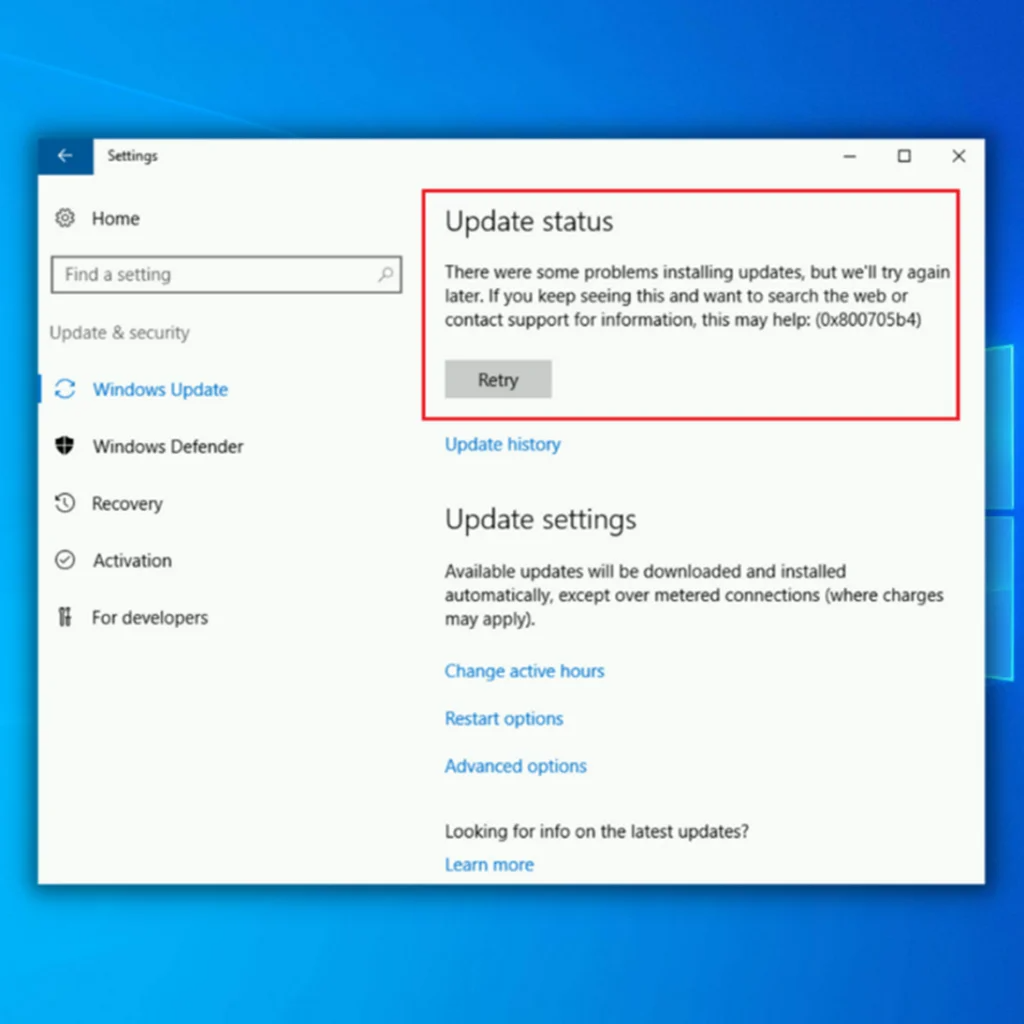
بغض النظر عن السبب ، يمكن أن تكون عواقب رمز خطأ تحديث Windows 0x800705b4 خطيرة بالنسبة النظام المتأثر.
نتيجة لذلك ، يتطلب حل مشكلة رمز الخطأ 0x800705b4 إجراءً فوريًا وسليمًا. يحتوي منشور المدونة هذا على إرشادات خطوة بخطوة شاملة لحل مشكلة 0x800705b4 دون فقد البيانات.
الاختلافات في خطأ تحديث Windows 10 0x800705b4
خطأ 0x800705b4 يمثل مشكلة خطيرة لأنه يمنعك الجهاز من التحديث. فيما يلي بعض الصعوبات ذات الصلة التي أبلغ عنها المستهلكون عندما يتعلق الأمر بالأخطاء:
رمز خطأ Windows Update 0x800705b4 على Windows 7
على الرغم من عدم وجود Windows 10 ، فإن هذه المشكلة ليست كذلك حصريًا - يجب أن تظل معظم الحلول التي نقدمها تعملسيتم إصلاح المشكلة تلقائيًا.
الطريقة السادسة - تحقق من إعدادات خدمة Windows Defender
يجب تشغيل خدمات معينة على جهاز الكمبيوتر الخاص بك لنظام Windows لتنزيل التحديثات الجديدة. خدمة Windows Defender Antivirus Service هي أداة مساعدة مضمنة توفر الأمان لنظامك. يتضمن العديد من الأدوات ، بما في ذلك جدار حماية Windows ، ومكافحة الفيروسات ، والمزيد. هذه الأدوات ضرورية في حماية النظام ؛ يمكنهم محاربة البرامج الضارة وإيقاف ملفات النظام التالفة وتحديد موقع البيانات المفقودة والمساعدة في الاسترداد والمزيد.
أبلغ المستخدمون أنه إذا كانت خدمة Windows Defender لا تعمل ، فقد يحدث خطأ في التحديث 0x800705b4. اتبع الخطوات أدناه للتأكد من تكوين خدمة Windows Defender بشكل صحيح.
- افتح سطر أوامر التشغيل بالضغط على مفتاحي Windows و R في نفس الوقت واكتب "services.msc" واضغط " أدخل "أو انقر فوق" موافق ".

- حدد موقع" جدار حماية Windows Defender "، وانقر بزر الماوس الأيمن فوقه ، وحدد" خصائص ".

- في خصائص جدار حماية Windows ، تأكد من أن نوع بدء التشغيل تلقائي.
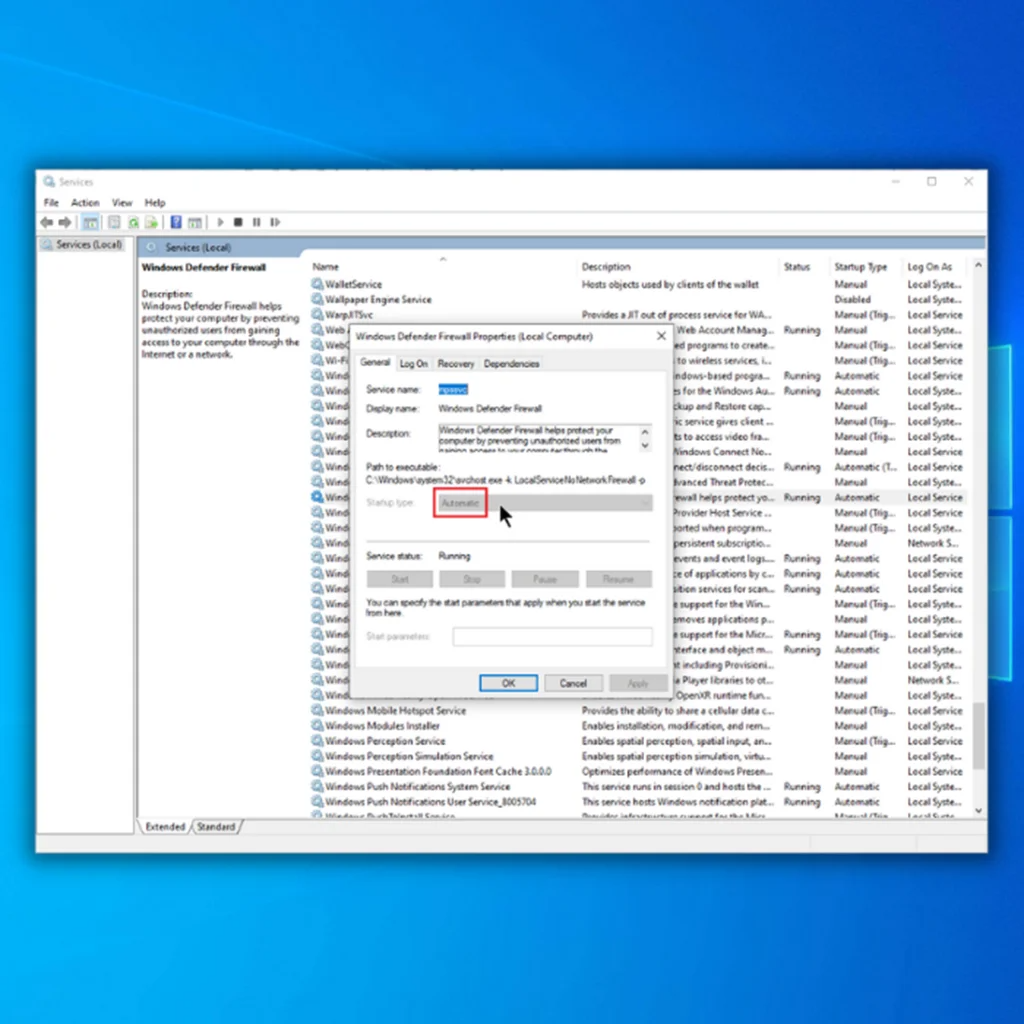
قد يساعدك إذا تذكرت أن Windows Defender يوفر حماية أساسية ضد تلف الملفات. سيساعدك التأكد من تعيين هذا والملفات المرتبطة به بشكل صحيح على تجنب المشاكل.
الطريقة السابعة - إلغاء تثبيت تطبيقات مكافحة الفيروسات التابعة لجهة خارجية
إذا تلقيت خطأ Windows Update 0x800705b4 عندمابدء تشغيل Windows Defender ، قم بإلغاء تثبيت جميع برامج مكافحة الفيروسات التابعة لجهات أخرى من جهاز الكمبيوتر الخاص بك. لتحديد هذه البرامج بسرعة ، استخدم الخطوات التالية:
- اضغط مع الاستمرار على مفتاح Windows + R على لوحة المفاتيح ، واكتب "appwiz.cpl" في سطر أوامر التشغيل ، ثم اضغط على "إدخال".

- ابحث عن تطبيقات مكافحة الفيروسات التابعة لجهات خارجية في قائمة البرامج المثبتة وانقر فوق إلغاء التثبيت. الصورة أدناه هي مجرد توضيح لكيفية ظهور قائمة التطبيقات:

- بمجرد إزالة التطبيق بنجاح ، أعد تشغيل Windows Defender وتحقق مما إذا كان خطأ Windows 0x800705b4 قد تم تم إصلاحه.
الطريقة الثامنة - تثبيت نسخة حديثة من Windows
إذا فشلت الحلول المذكورة أعلاه ، يجب عليك إنشاء نسخة احتياطية من نظامك وإجراء تثبيت جديد. كما ذكرنا سابقًا ، تؤثر هذه المشكلة بشكل شائع على الأفراد الذين قاموا بالترقية إلى Windows 10 بدلاً من إكمال تثبيت جديد.
قبل تنفيذ هذه الخطوة ، تأكد من وجود نسخة احتياطية لجميع ملفاتك الأساسية ، كتثبيت نسخة جديدة جديدة من Windows سوف يمسح جميع الملفات الموجودة حاليًا على جهاز الكمبيوتر. يمكنك إعادة ملفاتك إلى التخزين السحابي أو جهاز تخزين خارجي.
- قم بتوصيل وسائط تثبيت Windows 10 بجهاز الكمبيوتر الخاص بك والتمهيد منه.
- قد تحتاج إلى الضغط على الزر المناسب مفتاح أو تغيير أولوية التمهيد الخاصة بك في BIOS للتمهيد من وسائط تثبيت Windows 10.
- اختر ما تريدلغة. انقر فوق التالي.

- بعد ذلك ، انقر فوق التثبيت الآن واتبع الإرشادات التي تظهر على الشاشة.

- حدد محرك الأقراص الصحيح ، أو تخاطر بحذف الملفات من محرك الأقراص الآخر.
اختتام
قم دائمًا بإجراء نسخ احتياطي لبياناتك المهمة قبل تثبيت أي ترقية مهمة لـ Windows. سيكون من المستحيل تقريبًا إجراء أي استعادة للبيانات بعد حدوث مشكلة كارثية في عملية تحديث Windows ، وقد تتسبب تحديثات Windows أحيانًا في حدوث مشكلات. على سبيل المثال ، أدى تحديث Windows 1809 October 2018 الأخير إلى فقد الملفات من مجلدات ملف تعريف المستخدم في جميع أنحاء العالم ، وخاصة "المستندات".
ومع ذلك ، يمكن حل مشكلات مثل 0x800705b4 باستخدام الأدوات والخيارات المتاحة في بيئة Windows. لقد راجعنا جميع الحلول المتاحة لمشكلة 0x800705b4 بتعمق ولدينا بعض النصائح حول التعامل مع الخطأ بشكل مناسب.
الأسئلة المتداولة
كيف يمكنني إصلاح رمز الخطأ 0x800705b4؟
رمز الخطأ 0x800705b4 هو نوع من خطأ التحديث يحدث عادةً عند محاولة تنزيل التحديثات وتثبيتها من موقع Windows Update على الويب. لإصلاح هذا الخطأ ، يجب على المستخدم محاولة استخدام أداة مستكشف أخطاء Microsoft Update ومصلحها ، والتي يمكن العثور عليها في قائمة إعدادات Windows. ستقوم هذه الأداة بالبحث عن أي مشكلات في خدمة تحديث Windows وحلها ، بما في ذلك الخطأ 0x800705b4. إذا استمرت المشكلة ، يجب على المستخدم محاولة إعادة تعيين ملفتحديث المكونات ، والذي يمكن القيام به عن طريق تشغيل Windows Update Reset script من موقع Microsoft على الويب. أخيرًا ، قد يحتاج المستخدم إلى تثبيت تحديثات Windows يدويًا ، ويمكن القيام بذلك عن طريق تنزيل أحدث إصدار من Windows Update Agent من موقع Microsoft على الويب.
ماذا يعني الخطأ 0x800705b4؟
الخطأ 0x800705b4 هو خطأ في Windows Update يشير إلى وجود مشكلة في خدمات أمان النظام أو تحديثات Windows الفاسدة. يحدث هذا الخطأ عادةً عندما يحاول Windows تثبيت تحديث أمني ولكنه يفشل بسبب عدم التوافق مع إعدادات أمان النظام. لإصلاح هذه المشكلة ، حاول تعطيل أي برنامج مكافحة فيروسات أو جدار حماية تابع لجهة خارجية ، لأنه قد يتداخل مع التحديثات. بالإضافة إلى ذلك ، تأكد من أن النظام يحتوي على جميع التحديثات الأخيرة لنظام التشغيل Windows مثبتة ، حيث يمكن أن يساعد ذلك في إصلاح أي مشكلات مع خدمات الأمان.
هل يمكن أن تتسبب ملفات نظام Windows التالفة في حدوث خطأ 0x800705b4؟
تلف Windows يمكن أن تؤدي ملفات النظام إلى الخطأ 0x800705b4 لأنها قد تتداخل مع الأداء السليم لنظامك. يمكن أن يساعد تشغيل أداة System File Checker (SFC) في تحديد هذه الملفات وإصلاحها ، مما قد يؤدي إلى حل الخطأ.
هل من الضروري تعطيل Windows Defender مؤقتًا لإصلاح الخطأ 0x800705b4؟
تعطيل Windows مؤقتًا يمكن أن يساعد Defender في إصلاح الخطأ 0x800705b4 لأنه قد يتداخل أحيانًا مع تحديثات Windowsأنظمة أو منتجات Microsoft الأخرى. يتيح تعطيل برنامج مكافحة الفيروسات مواصلة عملية التحديث بسلاسة.
كيف يمكن أن تتأثر تحديثات أنظمة Windows بالخطأ 0x800705b4 ، وما هي الحلول المحتملة؟
الخطأ 0x800705b4 يمكنه مقاطعة التحديثات لنظام Windows من خلال التسبب في مشكلات مع Windows Defender أو ملفات النظام التالفة أو المكونات الأخرى. قد تتضمن الحلول تشغيل مدقق ملفات النظام ، أو تعطيل Windows Defender مؤقتًا ، أو استكشاف الأخطاء وإصلاحها باستخدام مستكشف أخطاء Windows Update.
هل يمكن أن يؤدي تحديث منتجات Microsoft الأخرى إلى حدوث خطأ 0x800705b4؟ تشغيل خطأ 0x800705b4 بسبب مشاكل مع Windows Defender أو ملفات النظام التالفة. يمكنك محاولة تشغيل System File Checker أو تعطيل Windows Defender مؤقتًا أو استخدام مستكشف أخطاء Windows Update ومصلحها لإصلاح المشكلة. بالنسبة لك ، بغض النظر عن إصدار Windows لديك. تحديث Windows Server 2016 0x800705b خطأ
هناك فرصة جيدة لحدوث هذه المشكلة على Windows Server 2016. إذا حدث ذلك ، فأحد حلولنا يجب أن تصلحه.
خطأ تنشيط Windows 10 0x800705b4
ادعى العديد من الأشخاص أنهم لا يستطيعون تنشيط Windows بسبب الخطأ 0x800705b4. لحسن الحظ ، يجب أن تكون قادرًا على حل المشكلة عن طريق تعطيل برنامج مكافحة الفيروسات مؤقتًا.
الأسباب الشائعة لرمز الخطأ 0x800705b4
يمكن أن تساهم عدة عوامل في حدوث رمز الخطأ 0x800705b4 على نظام Windows الخاص بك . من الضروري فهم هذه الأسباب الشائعة لاستكشاف المشكلة وحلها بشكل فعال. فيما يلي بعض الأسباب الأكثر شيوعًا لرمز الخطأ 0x800705b4:
- ملفات نظام Windows التالفة: أحد الأسباب الرئيسية لرمز الخطأ 0x800705b4 تالف أو مفقود في ملفات نظام Windows. هذه الملفات ضرورية لسير عمل النظام الخاص بك ، وأي ضرر يلحق بها يمكن أن يؤدي إلى أخطاء أثناء عملية التحديث.
- مشكلات Windows Defender: مشاكل مع Windows Defender ، مثل قديمة التعريفات أو تتعارض مع برامج الأمان الأخرى ، يمكن أن تسبب رمز الخطأ 0x800705b4. يمكن أن يساعد التأكد من أن Windows Defender محدثًا ويعمل بشكل صحيح في منع هذا الخطأ.
- برنامج مكافحة الفيروسات التابع لجهة خارجية: قد تتداخل بعض تطبيقات مكافحة الفيروسات التابعة لجهات خارجية مع تحديثات Windows ، مما يؤدي إلى حدوث خطأ 0x800705b4. قد يساعد تعطيل أو إلغاء تثبيت هذه التطبيقات في حل المشكلة.
- إعدادات Windows Update غير صحيحة: إذا كانت إعدادات Windows Update الخاصة بك غير صحيحة ، فقد يؤدي ذلك إلى رمز الخطأ 0x800705b4. يمكن أن تساعد إعادة تعيين هذه الإعدادات على الوضع الافتراضي والتأكد من أن نظامك مضبوطًا على تلقي التحديثات تلقائيًا في منع الخطأ.
- إصابة البرامج الضارة أو الفيروسات: يمكن أن تتسبب البرامج الضارة أو الإصابات بالفيروسات في إتلاف ملفات النظام والتسبب في حدوث مشكلات مع تحديثات Windows ، مما يؤدي إلى رمز الخطأ 0x800705b4. يمكن أن يساعد فحص نظامك بانتظام بحثًا عن البرامج الضارة والفيروسات والحفاظ على تحديث برنامج الأمان في تجنب هذا الخطأ.
- مشكلات خدمة Windows Update: مشكلات خدمة Windows Update نفسها ، مثل نظرًا لأن الخدمة لا تعمل أو تتعطل التحديثات ، فقد يؤدي ذلك إلى حدوث خطأ 0x800705b4. يمكن أن تساعد إعادة تشغيل خدمة Windows Update ومسح ذاكرة التخزين المؤقت للتحديث في حل هذه المشكلة.
من خلال إدراك هذه الأسباب الشائعة لرمز الخطأ 0x800705b4 ، يمكن للمستخدمين اتخاذ الخطوات اللازمة لمنع المشكلة وحلها على نحو فعال. استخدم طرق استكشاف الأخطاء وإصلاحها المذكورة في هذه المقالة لمعالجة الأسباب الأساسية وضمان تجربة Windows Update سلسة.
احتياطات قبل استكشاف الأخطاء وإصلاحها
إذا لم يتم تثبيت التحديثاتبشكل صحيح ، يمكن أن يؤدي رمز الخطأ 0x800705b4 إلى فقدان البيانات. قد يحدث فقدان البيانات بعد تثبيت تحديثات Windows في بعض الأحيان. نتيجة لذلك ، تأكد من أن جميع البيانات والملفات الأساسية الخاصة بك مؤمنة قبل متابعة طرق حل الخطأ 0x800705b4.

خطأ تحديث Windows 0x800705b4 طرق استكشاف الأخطاء وإصلاحها
الآن بعد أن قمت بذلك قمت بتأمين ملفاتك الأساسية ، دعنا ننتقل إلى طرق استكشاف الأخطاء وإصلاحها التي يمكنك تنفيذها لإصلاح خطأ تحديث Windows 10 0x800705b4.
الطريقة الأولى - تشغيل مستكشف أخطاء Windows Update ومصلحها
ميزات Windows 10 متكاملة أداة استكشاف الأخطاء وإصلاحها لمساعدتك في حل مشكلات Windows Update وإعادة تشغيل العملية. اتبع هذه الخطوات لاستخدام مستكشف أخطاء Windows Update ومصلحها لحل المشكلات ، بما في ذلك إصلاح إعدادات التحديث ، والمساعدة في التخلص من ملفات النظام الفاسدة ، وتحديد موقع الملفات المفقودة ، والسماح بإصلاح مشكلات التحديث تلقائيًا.
- اضغط باستمرار على الزر مفتاح "Windows" واضغط على الحرف "R" ، واكتب "control update" في نافذة أمر التشغيل ، واضغط على "enter" لفتح نافذة إعدادات تحديث Windows.

- في النافذة التالية ، انقر فوق "استكشاف الأخطاء وإصلاحها" و "مستكشفات الأخطاء الإضافية".

- في مستكشفات الأخطاء الإضافية ، انقر فوق "Windows Update" و "تشغيل مستكشف الأخطاء ومصلحها".

- انتظر حتى يكتمل مستكشف أخطاء تحديث Windows ومصلحها وللحصول على أي إرشاداتأوصت لإصلاح المشكلة. لا تقم بتغيير إعدادات التحديث بكل الوسائل ، لأنه قد يؤدي إلى المزيد من المشاكل.
الطريقة الثانية - أعد تشغيل مكونات Windows Update
على الرغم من أن Windows 10 هو أحد أكثر أنظمة التشغيل استخدامًا الأنظمة ، فهي بعيدة عن الكمال. قد تكون هناك حالات لا تعمل فيها ميزات نظام التشغيل بشكل صحيح. الحل الأساسي لمستخدمي Windows هو إعادة تعيين مكونات تحديثات Windows. تعد خدمات Windows Update مسؤولة عن إجراء التحديثات ويجب إعادة تشغيلها إذا فشلت أثناء تحديث Windows.
- ابدأ موجه الأوامر. للقيام بذلك ، اضغط باستمرار على مفتاح "Windows" واضغط على الحرف "R" ، واكتب "cmd" في سطر الأوامر. اضغط لأسفل على مفتاحي "ctrl and shift" في نفس الوقت واضغط على "Enter". حدد "موافق" لمنح إذن المسؤول في الموجه التالي.

- في نافذة CMD ، اكتب الأوامر التالية بشكل فردي واضغط على إدخال بعد إدخال كل أمر.
• net stop wuauserv
• net stop cryptSvc
• بتات net stop
• net stop msiserver
• ren C: \\ Windows \\ SoftwareDistribution SoftwareDistribution.old
• ren C: \\ Windows \\ System32 \\ catroot2 Catroot2.old

ملاحظة: كلا النوعين الأخيرين تُستخدم الأوامر فقط لإعادة تسمية مجلدي Catroot2 و SoftwareDistribution
- بعد ذلك ، يجب عليك حذف ملف معين عن طريق إجراءالخطوات التالية. في نفس نافذة CMD ، اكتب الأوامر التالية واضغط على Enter بعد كل أمر:
• Del “٪ ALLUSERSPROFILE٪ ApplicationDataMicrosoftNetworkDownloaderqmgr * .dat”
• cd / d٪ windir ٪ system32
- بعد إدخال الأوامر المذكورة أعلاه ، سيتعين علينا إعادة تشغيل جميع خدمات النقل الذكي في الخلفية (BITS) من خلال نفس نافذة CMD. تذكر أن تضغط على Enter بعد كتابة كل أمر.
• regsvr32.exe oleaut32.dll
• regsvr32.exe ole32.dll
• regsvr32.exe shell32 .dll
• regsvr32.exe initpki.dll
• regsvr32.exe wuapi.dll
• regsvr32.exe wuaueng.dll
• regsvr32. exe wuaueng1.dll
• regsvr32.exe wucltui.dll
• regsvr32.exe wups.dll
• regsvr32.exe wups2.dll
• regsvr32.exe wuweb.dll
• regsvr32.exe qmgr.dll
• regsvr32.exe qmgrprxy.dll
• regsvr32.exe wucltux.dll
• regsvr32.exe muweb.dll
• regsvr32.exe wuwebv.dll
• regsvr32.exe atl.dll
• regsvr32.exe urlmon.dll
• regsvr32.exe mshtml.dll
• regsvr32.exe shdocvw.dll
• regsvr32.exe browseui.dll
• regsvr32.exe jscript.dll
• regsvr32.exe vbscript.dll
• regsvr32.exe scrrun.dll
• regsvr32.exe msxml.dll
• regsvr32.exe msxml3. dll
• regsvr32.exe msxml6.dll
• regsvr32.exe actxprxy.dll
• regsvr32.exe softpub.dll
• regsvr32.exe wintrust.dll
• regsvr32.exedssenh.dll
• regsvr32.exe rsaenh.dll
• regsvr32.exe gpkcsp.dll
• regsvr32.exe sccbase.dll
• regsvr32 .exe slbcsp.dll
• regsvr32.exe cryptdlg.dll
- بمجرد إدخال جميع الأوامر ، نحتاج إلى إعادة تعيين مقبس Windows عن طريق كتابة الأمر التالي. مرة أخرى ، تأكد من الضغط على Enter بعد إدخال الأمر.
• إعادة تعيين netsh winsock
- الآن بعد أن أوقفت خدمات Windows Update ، أعد تشغيلها مرة أخرى إلى قم بتحديثه. اكتب الأوامر التالية في نافذة موجه الأوامر.
• net start wuauserv
• net start cryptSvc
• net start bits
• net start msiserver

- أغلق نافذة موجه الأوامر وأعد تشغيل الكمبيوتر. بمجرد إعادة تشغيل جهاز الكمبيوتر الخاص بك ، حاول تحديث Windows لمعرفة ما إذا كان قد تم إصلاح خطأ التحديث 0x800705b4.
الطريقة الثالثة - قم بإجراء مدقق ملفات نظام Windows (فحص SFC) و DISM Scan
يعد Windows SFC أداة حيوية أخرى لفحص وإصلاح ملفات نظام Windows التالفة أو المفقودة. قم بتشغيل فحص SFC باستخدام الخطوات التالية:
- اضغط باستمرار على مفتاح "windows" واضغط على "R" واكتب "cmd" في سطر أوامر التشغيل. استمر في الضغط على مفتاحي "ctrl and shift" معًا واضغط على Enter. انقر فوق "موافق" في النافذة التالية لمنح أذونات المسؤول.

- اكتب “sfc / scannow” في نافذة الأوامر واضغط على إدخال. انتظر حتى يكمل SFC الفحص وإعادة تشغيل الكمبيوتر. بمجرد الانتهاء من ذلك ، قم بتشغيل أداة Windows Update للتحقق مما إذا كان قد تم إصلاح المشكلة.

- بعد تشغيل فحص SFC ، أعد تشغيل الكمبيوتر وابدأ تشغيل Windows Update لتحديد ما إذا كان تم إصلاح خطأ Windows Update 0x800705b4.
فحص آخر يمكنك تجربته هو فحص DISM. تعد خدمة نشر الصور وإدارتها (DISM) أداة سطر أوامر متعددة الاستخدامات تتيح لك إعادة تعيين إعدادات Windows Update أو تعديلها. هذا مهم لأنه عندما لا تعمل إعدادات تحديث Windows بشكل صحيح ، فمن المحتمل أن ترى أخطاء في تحديثات Windows.
- للتشغيل ، اضغط على Windows ، وفي مربع البحث ، اكتب الأمر.

- انقر بزر الماوس الأيمن فوق موجه الأوامر وحدد خيار التشغيل كمسؤول.
- اكتب الأمر التالي لإجراء فحص سريع و اضغط على Enter:
DISM / Online / Cleanup-Image / CheckHealth
- بمجرد إكمال الخطوات ، سيتم تشغيل DISM والتحقق من أي تلف في البيانات قد يتطلب الإصلاح.
تحقق مما إذا كان فحص النظام هذا قد أصلح أخطاء Windows لديك. إذا لم تنجح الطرق المذكورة أعلاه ، فجرّب الخطوات التالية أدناه.
الطريقة الرابعة - قم بتشغيل أداة فحص القرص في Windows
لإصلاح خطأ Windows Update 0x800705b4 ، استخدم أداة Windows Check Disk من أجل تحليل وإصلاح القرص الخاص بك لأي مشاكل في ملفات النظام. يرجى تذكر أن هذا الإجراء قد يستغرق بعض الوقتأكمل اعتمادًا على عدد الملفات الموجودة على القرص.
- اضغط على مفتاح "Windows" على لوحة المفاتيح ثم اضغط على "R." بعد ذلك ، اكتب "cmd" في سطر أوامر التشغيل. استمر في الضغط على مفتاحي "ctrl and shift" معًا واضغط على Enter. انقر فوق "موافق" في النافذة التالية لمنح أذونات المسؤول لفتح موجه الأوامر.

- اكتب الأمر "chkdsk C: f /" واضغط على Enter (C: with حرف القرص الصلب الذي تريد التحقق منه).

- انتظر حتى تكتمل العملية وتغلق موجه الأوامر. قم بإعادة تشغيل جهاز الحاسوب الخاص بك. بمجرد استعادة جهاز الكمبيوتر الخاص بك ، قم بتشغيل SFC للتحقق مما إذا كان ذلك قد أدى إلى حل المشكلة.
تحقق مما إذا كنت لا تزال ترى رسالة خطأ Windows 10. يمكنك تجربة الخطوات التالية إذا استمرت هذه المشكلة.
الطريقة الخامسة - إعادة تشغيل الكمبيوتر
يكون العلاج الأكثر وضوحًا هو الأفضل في بعض الأحيان ، وقد لاحظ العديد من المستخدمين أن إعادة التشغيل الناعمة كانت كلها استغرق الأمر لحل المشكلة. إحدى الطرق السهلة لإصلاح خطأ تحديث Windows 10 في النهاية 0x800705b4 قد يكون هناك خطأ يمنع تنزيل التحديثات الجديدة وتثبيتها على الكمبيوتر ، ولكن يمكن حل هذا عادةً عن طريق إعادة تشغيل جهاز الكمبيوتر الخاص بك.

أدخل قائمة ابدأ وانقر فوق خيار إعادة التشغيل للقيام بإعادة تشغيل بسيطة. بمجرد إعادة تشغيل جهاز الكمبيوتر الخاص بك ، حاول تحديث Windows لمعرفة ما إذا كان خطأ التحديث 0x800705b4 مستمرًا بعد إعادة تشغيل جهاز الكمبيوتر الخاص بك. نأمل أن يكون

